Tải xuống ứng dụng Adobe Reader dành cho Windows 10 từ Microsoft Store
Ứng dụng đọc PDF được yêu thích nhất của người dùng Windows hiện đã có sẵn trên nền tảng (Windows)UWP và sắc nét hoàn toàn mới . Ứng dụng Adobe Reader dành cho Windows 10(Adobe Reader app for Windows 10) có sẵn để tải xuống từ Windows Store . Trình đọc (Reader)Windows 8 tích hợp sẵn là một trình đọc PDF tốt , nhưng trình đọc này còn hơn thế nữa!
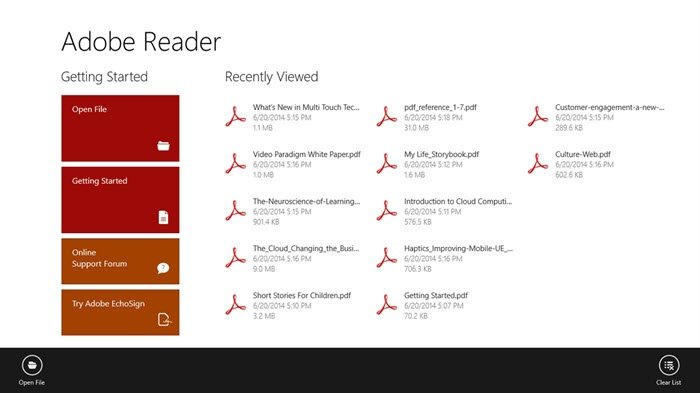
(Adobe Reader Touch)Ứng dụng Adobe Reader Touch dành cho Windows 10
Khi khởi động ứng dụng, bạn sẽ thấy màn hình chính được chia thành hai cột. Cột bên trái hiển thị cho bạn một số tùy chọn cơ bản và cần thiết và cột bên phải hiển thị cho bạn các mục đã xem gần đây. Bạn có thể mở tệp PDF bằng cách chỉ cần nhấp vào nút Mở tệp và hộp thoại (Open File)Mở tệp(Open File) theo kiểu metro mới sẽ bật lên - và bạn có thể chọn tệp mong muốn từ đó.
Sau khi tệp được mở và bạn đã xem nó, bạn có thể chỉ cần đóng ứng dụng và lần tiếp theo khi bạn mở cùng một tệp, nó sẽ tải từ cùng một điểm mà bạn đã để nó. Đây là tính năng thú vị nhất của phần mềm.
Tệp luôn được mở ở mức độ rõ ràng nhất và có sẵn hai Chế độ xem khác nhau - Trang (View Modes)đơn(– Single Page) và Liên tục(Continuous) . Các tính năng tìm kiếm tích hợp sẵn có sẵn để điều hướng trong tệp của bạn dễ dàng hơn. Dấu trang cũng có thể được xem và dễ dàng điều hướng bằng trình đọc PDF này.(PDF)
Adobe Reader tích hợp độc đáo với các ứng dụng khác để bạn có thể mở trực tiếp tệp PDF trong khi duyệt Internet cùng với. Nếu bạn đang sử dụng ứng dụng này trên thiết bị hỗ trợ cảm ứng, thì có một điểm cộng nữa dành cho bạn! Ứng dụng này hỗ trợ tất cả các cử chỉ cảm ứng chính.
Ứng dụng giúp điều hướng các tệp dễ dàng. Bạn chỉ cần ghim vào tài liệu của mình hoặc đơn giản là cuộn ra khỏi tài liệu để xem ở chế độ xem Hình thu nhỏ(Thumbnail) , dưới chế độ xem Hình thu nhỏ(Thumbnail) , bạn có thể nhanh chóng chọn trang mà bạn muốn xem trên màn hình của mình.
Nếu bạn muốn đặt Adobe Reader làm ứng dụng mặc định cho Windows của mình(make Adobe Reader the default app for your Windows) , hãy nhấp chuột phải vào bất kỳ tệp PDF(PDF) nào , chọn Mở(Open) bằng > Choose chương trình mặc định> chọn Adobe Reader và chọn mục Sử(Use) dụng ứng dụng này cho tất cả tệp .pdf.
Bạn cũng có thể đặt Mặc định Chương trình(Program Defaults) thông qua Mô-đun Pa- Control Panel > Set Default Programs .
Nhấp vào đây(here)(here) để tải xuống Adobe Reader cho Windows 10 .
Related posts
Fresh Paint cho Windows 10 là một bức tranh dễ sử dụng Microsoft Store app
5 Best Social Media apps cho Windows 10 sẵn trong Microsoft Store
Time Lapse Creator app cho Windows 10 từ Microsoft Store
Ballistic Mini Golf game cho Windows 10 có sẵn tại Microsoft Store
Best Stealth Games miễn phí cho Windows 10 từ Microsoft Store
Cách đặt lại Microsoft Store apps bằng PowerShell trong Windows 10
Best PDF và Ebook Reader Apps cho Windows 10
PC optimization apps tốt nhất cho Windows 10 trên Microsoft Store
Làm thế nào để mở Microsoft Store apps từ Command Prompt
Microsoft Store error 0x80073CFE, package repository bị hỏng
Personalization apps tốt nhất cho Windows 10 trên Microsoft Store
Danh sách các cửa sổ miễn phí tốt nhất 11/10 Apps trong Microsoft Store
Cách tạo lối tắt để mở Windows Store apps trong Windows 10
Microsoft Store Không tải xuống ứng dụng? 11 cách sửa chữa
URI Commands để Microsoft Store apps mở trong Windows 11/10
Cách sử dụng Microsoft News app cho Windows 10
Trò chơi Best Zombie cho Windows 10 trên Microsoft Store
Error code 0x800704cf Khi mở Microsoft Store apps
12 Best miễn phí Microsoft Store apps cho Windows 11/10 - 2021
Extract RAR tập tin trên Windows 10 sử dụng các Microsoft Store apps miễn phí
